
Vissa Internet-leverantörer har hårda begränsningar för hur mycket bandbredd du kan använda på en månad, vilket kostar extra om du går över bandbreddstaket. Andra internetleverantörer begränsar trafiken vid vissa tider - till exempel erbjuder obegränsad bandbredd endast på natten.
Dessa kepsar kan vara frustrerande i en tid av högkvalitativa strömmande videor och tjänster som är beroende av riklig bandbredd. Några enkla tips kan hjälpa dig att få ut det mesta av den begränsade bandbredden om du inte kan hitta en bättre ISP .
Spåra din bandbreddsanvändning
Att hålla ett öga på din bandbreddsanvändning är nyckeln om du har ett ganska lågt lock och är orolig för att gå över det. Om din Internet-leverantör sätter på dig bandbreddstak bör de ha en webbplats som du kan besöka för att se din bandbreddsanvändning. Det här är det bästa stället att se en uppdaterad räkning av hur mycket bandbredd du använder. Tänk på att den kanske inte uppdateras direkt, så du kan behöva vänta en dag eller så för att se den senaste informationen.
RELATERAD: Så här begränsar och övervakar du mobildataanvändning i Windows 8.1
Du kan också försöka spåra din egen dataanvändning. Till exempel, Windows 8 har en spårningsfunktion för bandbreddsanvändning som kan ge dig en uppfattning om hur mycket data du har överfört den senaste månaden. Det är dock inte den perfekta lösningen - den spårar bara bandbredd som används av en enda dator, kommer inte exakt att stämma överens med din månatliga faktureringsperiod och är inte det nummer som din ISP använder. Om det finns en avvikelse kommer din ISP att lita på sitt eget nummer istället för ditt.

Spara bandbredd vid videostreaming
Videostreaming kan använda en stor mängd bandbredd, med högre kvalitetsinställningar med en mycket större mängd bandbredd. Om du vill strömma videor utan att förlora hela bandbreddstilldelningen kan du generellt stänga av kvalitetsinställningarna.
Webbplatser som Netflix och YouTube väljer automatiskt en lämplig kvalitetsnivå för din anslutnings hastighet, och de föredrar vanligtvis att använda högsta möjliga kvalitetsnivå. Du kan dock vanligtvis sänka kvaliteten medan du tittar på en video, eller - ännu bättre - stänga av kvalitetsnivån permanent på inställningsskärmen för videosidan.
Till exempel, med Netflix kan du besöka Ditt kontoskärm och klicka på Uppspelningsinställningar för att välja en dataanvändningsnivå. Låg använder upp till 0,3 GB (eller 300 MB) per timmes streaming, medan High använder upp till 3 GB per timme.
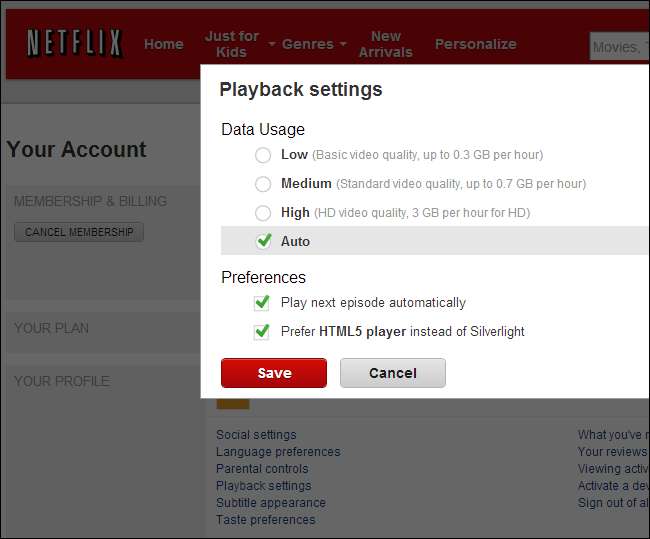
YouTube har en liknande inställning. Besök avsnittet Uppspelning i YouTubes inställningar och välj ”Jag har en långsam anslutning. Spela aldrig video av högre kvalitet ”. YouTube har som standard långsammare videor även om du har en snabbare anslutning, vilket sparar bandbredd.
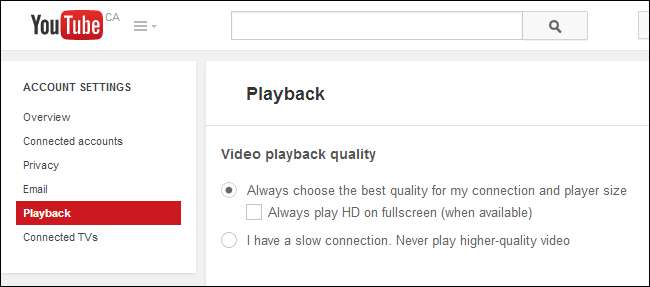
Du hittar vanligtvis alternativ som detta på alla webbplatser för videostreaming. När du börjar titta på en video hittar du vanligtvis också kvalitetsalternativ i spelaren. Håll koll på videouppspelning om du vill minska din bandbreddsanvändning - du kan spara en enorm mängd bandbredd genom att titta på videor av lägre kvalitet.
Begränsa webbläsarens bandbredd
Webbplatser blir allt större, tyngre och mer bandbreddskrävande. Men webbläsare har en hel del alternativ som hjälper dig att slå tillbaka.
Om du aktiverar click-to-play-plugins sparar du en hel del bandbredd. När du besöker en webbplats med Flash-innehåll hämtar din webbläsare automatiskt innehållet och laddar det. Det mesta av Flash-innehållet du ser kommer sannolikt att vara annonser. Annonser är en sak, men att slösa bort dyrbar bandbredd på stora, tunga annonser är en annan sak.
Du kan aktivera klicka-och-spela-plugins i webbläsare som Krom och Firefox . När du besöker en webbplats med Flash-innehåll ser du en nedtonad plugin-ruta och du kan klicka för att ladda ner och ladda innehållet.
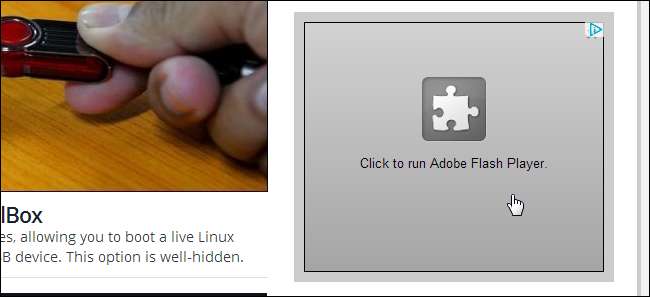
RELATERAD: Hur du får din dators webbläsare att använda mindre data vid internetdelning
Det finns också många andra sätt att begränsa bandbredden som din webbläsare använder , inklusive att förhindra att din webbläsare laddar ner några bilder! Tricks som den här är mer användbara när du kopplar ihop till en smartphone-anslutning med extremt begränsad bandbredd, men de kan hjälpa till i en nypa. Tänk på att bilderna kan vara stora, men de är inte lika tunga som en strömmande video eller animerad Flash-annons.
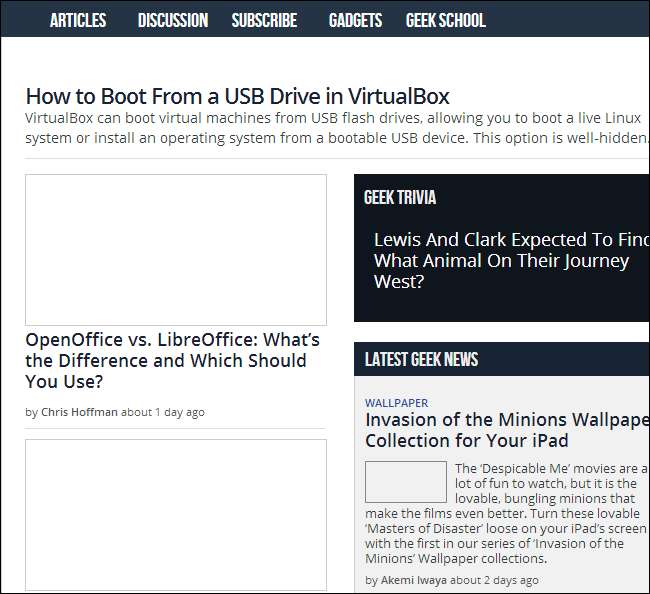
Schemalägg nedladdningar
RELATERAD: Hur man testar om din ISP strypter din internetanslutning
Vissa internetleverantörer begränsar mängden bandbredd du kan använda under dagen men tillåter dig obegränsad bandbreddsanvändning över natten. Tanken är att de flesta människor och företag använder anslutningen under dagen, men det finns överkapacitet på natten när människor inte använder anslutningen. Även Internetleverantörer som inte begränsar användningen av bandbredd kan göra det sakta ner (eller stryp) din anslutning under dagen och påskynda det på natten.
Om du har en plan som den här kan du effektivt använda din obegränsade bandbredd över natten genom att schemalägga nedladdningar som ska ske över natten. Tyvärr är det inte möjligt att ladda ner Netflix-videor för senare visning - bara buffra dem - så det hjälper bara om du gör traditionella filnedladdningar.
Försök använda en nedladdningshanterare för att schemalägga nedladdningar. Istället för att ladda ner en stor fil i din webbläsare, lägg till länken till din nedladdningshanterare och låt nedladdningshanteraren vänta på senare. Schemalägg nedladdningshanteraren så att den bara hämtar dessa filer över natten med hjälp av de inbyggda schemaläggningsalternativen och du kan spara en bra bit bandbredd.
Om du använder en BitTorrent-klient för att ladda ner filer hittar du vanligtvis ett schemaläggningsalternativ i din BitTorrent-klient som fungerar i princip på samma sätt.
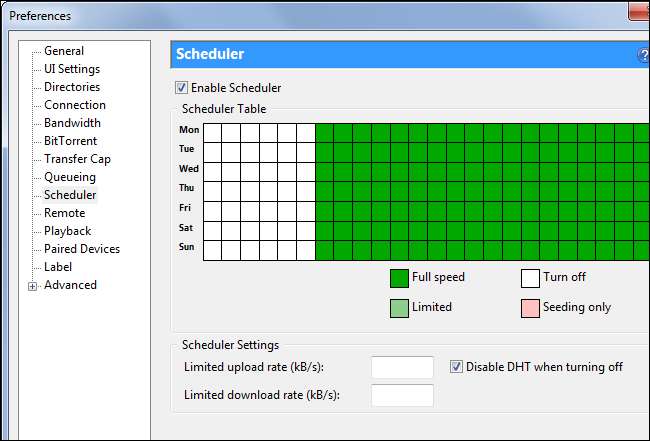
Vissa program - som Steam-speltjänsten - låter dig schemalägga nedladdningar i deras alternativfönster. Steam kan till exempel automatiskt uppdatera dina installerade spel endast mellan vissa timmar du väljer. Öppna Steams inställningsfönster och välj Nedladdningar för att hitta det här alternativet. Leta efter liknande alternativ i andra program.
Vissa program - som iTunes - har inget inbyggt sätt att schemalägga nedladdningar. Du kanske bara vill börja med stora nedladdningar innan du lägger dig på natten om du använder dessa program.

Bandbreddskåpor är dåliga i den verkliga världen. Tanken att ladda användare baserat på hur mycket bandbredd de använder är inte nödvändigtvis en hemsk idé - trots allt är det bara rättvist att betala lite mer om du använder lite mer. Men i själva verket tar Internetleverantörer ofta ut en orimlig summa pengar om du går över taket - det är bara ett nytt vinstcentrum för dem.
Bildkredit: Peter Taylor on Flickr







